تحديث 2024 أبريل: توقف عن تلقي رسائل الخطأ وإبطاء نظامك باستخدام أداة التحسين الخاصة بنا. احصل عليه الآن من الرابط التالي
- تحميل وتثبيت أداة الإصلاح هنا.
- دعها تفحص جهاز الكمبيوتر الخاص بك.
- الأداة بعد ذلك إصلاح جهاز الكمبيوتر الخاص بك.
تعد وحدة USB من أكثر وسائط تثبيت Windows استخدامًا اليوم. ومع ذلك ، عند محاولة التثبيت نوافذ 7 أو Windows Vista من محرك أقراص USB ، قد تتلقى رسالة الخطأ التالية:
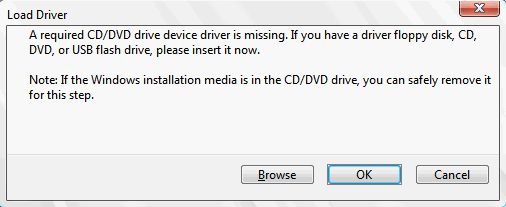
برنامج تشغيل جهاز محرك الأقراص المضغوطة / أقراص الفيديو الرقمية المطلوب مفقود. إذا كان لديك برنامج تشغيل قرص مرن أو قرص مضغوط أو قرص DVD أو محرك أقراص فلاش USB ، فالرجاء إدخاله الآن ".
السبب الرئيسي للخطأ هو أن محرك USB لا يتعرف عليه Windows Preinstallation Environment (WinPE).
كيفية إصلاح برنامج التشغيل المطلوب لمحرك الأقراص المضغوطة / أقراص DVD المفقودة في نظام التشغيل Windows 7؟ يمكنك تجربة الحلول التالية لإصلاح المشكلة.
افصل وحدة تخزين USB وأعد توصيلها ، أو بدّل إلى منفذ USB مختلف.

تم اقتراح حلول مختلفة لهذه المشكلة. على سبيل المثال ، أكمل التثبيت وأزل محرك أقراص USB وأعد توصيله بالمنفذ نفسه وابدأ من جديد من البداية.
هناك خيار آخر وهو إكمال التثبيت ، وإزالة محرك أقراص USB ، وإعادة توصيله بمنفذ مختلف (يُفترض أن يتغير من USB 3.0 إلى USB 2.0) ، ثم إعادة التثبيت من البداية.
تحديث أبريل 2024:
يمكنك الآن منع مشاكل الكمبيوتر باستخدام هذه الأداة ، مثل حمايتك من فقدان الملفات والبرامج الضارة. بالإضافة إلى أنها طريقة رائعة لتحسين جهاز الكمبيوتر الخاص بك لتحقيق أقصى أداء. يعمل البرنامج على إصلاح الأخطاء الشائعة التي قد تحدث على أنظمة Windows بسهولة - لا حاجة لساعات من استكشاف الأخطاء وإصلاحها عندما يكون لديك الحل الأمثل في متناول يدك:
- الخطوة 1: تنزيل أداة إصلاح أجهزة الكمبيوتر ومحسنها (Windows 10 ، 8 ، 7 ، XP ، Vista - Microsoft Gold Certified).
- الخطوة 2: انقر فوق "بدء المسح الضوئي"للعثور على مشاكل تسجيل Windows التي قد تسبب مشاكل في الكمبيوتر.
- الخطوة 3: انقر فوق "إصلاح الكل"لإصلاح جميع القضايا.
هناك أيضًا اقتراحات لتعطيل USB 3.0 في BIOS. نادرا ما يعالج كل من هذه الأحكام الثلاثة هذه المشكلة. يمكن أن يعمل الاقتراح الأول في موقف نادر للغاية حيث لا يتصل محرك USB بشكل كامل بمنافذ المنافذ لسبب ما. لذلك ، توفر إعادة الاتصال اتصالاً أفضل.
ربما يكون الحل الثاني أكثر فعالية من الأول ، ولكن عندما تبدأ المشكلة باختلاف. لذلك إذا كان لديك محرك أقراص USB 3.0 وكانت المنافذ النشطة أيضًا 3.0 ، فلن يؤدي التبديل إلى منفذ مختلف إلى حل المشكلة.
قم بتغيير إعدادات USB في BIOS
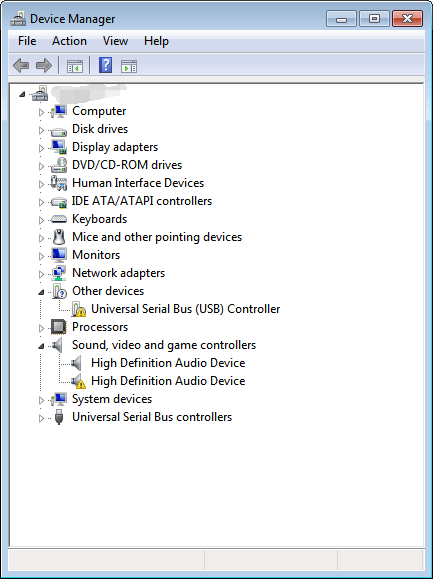
يمكن أن تتسبب إعدادات USB غير الصحيحة في BIOS أيضًا في حدوث المشكلة. لا تدعم وسائط تثبيت Windows 7 أصلاً USB3.0. إذا كان BIOS الخاص بك يحتوي على إعدادات لدعم USB3.0 في وقت التمهيد ، فاضبطه على AUTO أو DISABLE.
تثبيت ويندوز سوف يسبب مشاكل السائق. بهذه الطريقة يمكنك التحقق مما إذا كانت هناك مشكلة في برنامج التشغيل بعد تثبيت Windows 7. تحقق من حالة برنامج التشغيل في إدارة الأجهزة. إذا رأيت علامة صفراء بجانب جهاز في إدارة الأجهزة ، فإن المشكلة تكمن في برنامج التشغيل. قد يكون لدى السائق المشكل هذه العلامة الصفراء:
أدوات مساعدة بديلة لتثبيت برامج تشغيل Windows 7 USB المفقودة
- إنتل USB 3.0 سائق
- الصق مجلد Intel USB 3.0 المستخرج في الموقع التالي.
- مفتاح USB لنظام التشغيل Windows 7 / المصدر / تنزيل / 1 /
- مفتاح USB لنظام التشغيل Windows 7 / المصدر / تنزيل / 2 /
- Win7-USB3.0-creator-utility.zip
- الأداة المساعدة لبرامج تشغيل Gigabyte لنظام التشغيل Windows 7.
نصيحة الخبراء: تقوم أداة الإصلاح هذه بفحص المستودعات واستبدال الملفات التالفة أو المفقودة إذا لم تنجح أي من هذه الطرق. إنه يعمل بشكل جيد في معظم الحالات التي تكون فيها المشكلة بسبب تلف النظام. ستعمل هذه الأداة أيضًا على تحسين نظامك لتحقيق أقصى قدر من الأداء. يمكن تنزيله بواسطة بالضغط هنا

CCNA، Web Developer، PC Troubleshooter
أنا متحمس للكمبيوتر وممارس تكنولوجيا المعلومات. لدي سنوات من الخبرة ورائي في برمجة الكمبيوتر واستكشاف الأخطاء وإصلاحها وإصلاح الأجهزة. أنا متخصص في تطوير المواقع وتصميم قواعد البيانات. لدي أيضًا شهادة CCNA لتصميم الشبكات واستكشاف الأخطاء وإصلاحها.

